魔法猪系统重装大师如何重装系统呢?魔法猪一键重装系统是一款傻瓜式的系统重装软件,使用方法超级超级简单,就算你是电脑下载火(xiazaihuo.com)也可以自己安装系统啦。下面,我就将使用方法分享给你们
魔法猪是一款非常好用的系统重装软件,操作简单,功能强大,不仅可以制作U盘启动盘还可以一键重装系统。我给大家整理了魔法猪系统重装大师的详细使用教程,赶紧来瞧瞧吧
1、下载魔法猪一键重装系统软件,官网地址:http://www.143188.com/
2、 打开下载好的魔法猪一键重装系统软件,出现温馨提示,关闭全部的杀毒软件,点击我知道了

魔法猪电脑图解1
3、 一键装机界面选择系统重装。界面上方有U盘启动,可以制作U盘启动盘来安装系统,也有备份还原,软件大全等。如果不怎么了解重装系统步骤可以询问技术人员
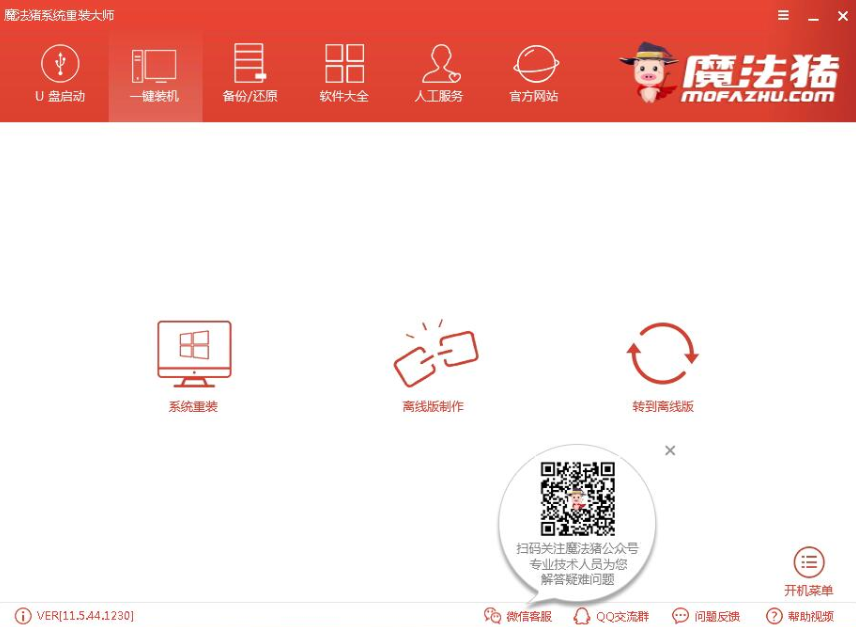
魔法猪如何重装系统电脑图解2
4、之后软件会扫描系统安装环境,点击下一步

魔法猪电脑图解3
5、然后选择需要安装的系统,点击下一步

魔法猪一键重装系统电脑图解4
6、 选择需要备份的资料,点击下一步后会出现一个询问窗口,我们点击安装系统

魔法猪如何重装系统电脑图解5
解决深度一键还原怎么用
深度可能很多朋友对于这个一键还原工具不怎么了解,它是一款系统维护软件,功能强大,操作简单.支持一键还原,镜像安装.接下来,我就教大家如何使用深度一键还原
7、之后就等待系统的下载

魔法猪一键重装系统电脑图解6
8、完成后,魔法猪会校验系统文件MD5值,确保系统文件的正确与安全

魔法猪一键重装系统电脑图解7
9、 重启电脑后选择Windows PE 64位开始安装,或者等待电脑自动选择模式进行安装

系统重装电脑图解8
10、 等待系统的安装

魔法猪一键重装系统电脑图解9
11、 即将安装完成

系统重装电脑图解10

系统重装电脑图解11
处理一键备份系统教程
备份呢?大家都知道,操作系统有一系列的文件,缺一不可.可是那么多文件一个个备份不仅麻烦还丢三落四,备份了也无用.这时候就该系统之家一键重装工具出马了,看看它是如何备份的吧






